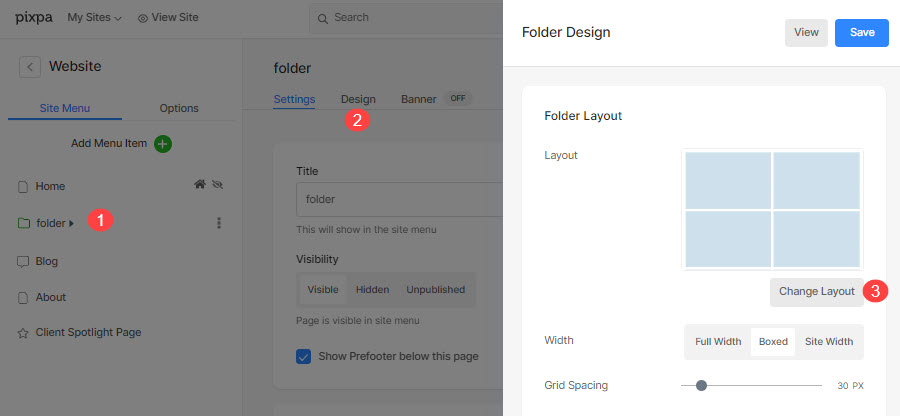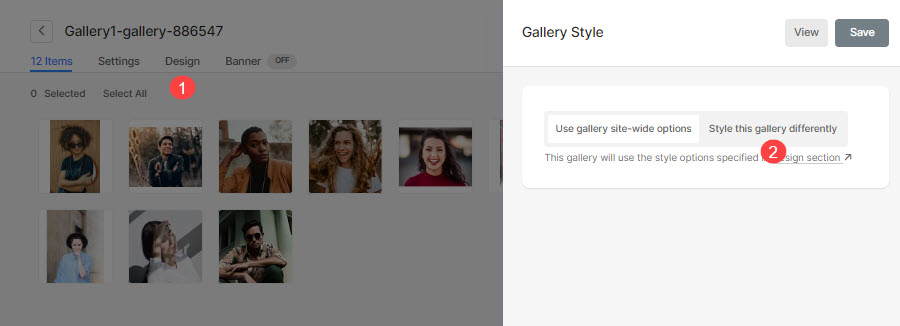이전에 사용하고 현재 템플릿보다 더 마음에 들었던 템플릿으로 다시 전환하거나 웹사이트를 새롭게 단장하고 싶을 때가 있을 수 있습니다. Pixpa는 이전 템플릿으로 다시 전환할 수 있는 옵션을 제공합니다.
. 웹 사이트 템플릿 변경, 귀하의 웹사이트와 콘텐츠가 새 템플릿 레이아웃과 스타일에 맞게 조정됩니다.
새 변경 사항이 마음에 들지 않으면 이전 템플릿으로 돌아갈 수 있습니다.
이 기사는 다음 주제들로 구성되어 있습니다 :
이전 템플릿으로 다시 전환
이전 템플릿으로 다시 전환하려면 다음 단계를 따르세요.
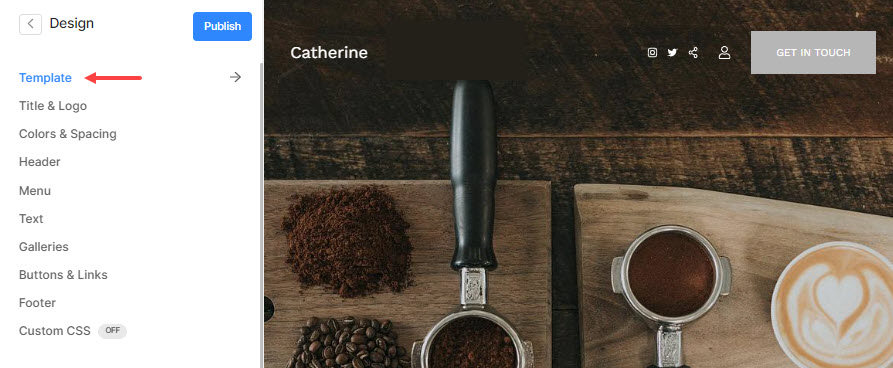
- 온 클릭 으로 전환 단추. 이것은 이전 템플릿과 해당 스타일 적용 귀하의 라이브 웹사이트에.
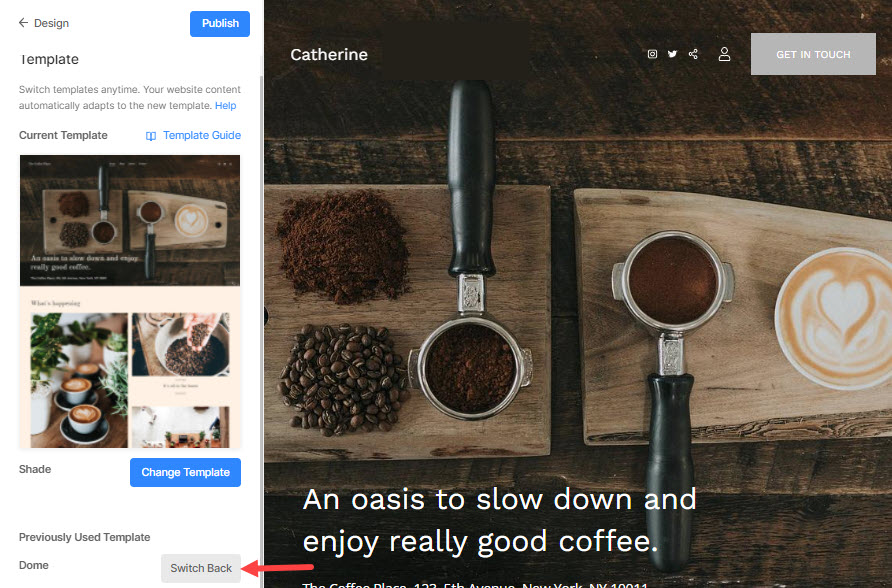
그게 다야, 이렇게 하면 이전 스타일의 이전 템플릿으로 웹 사이트가 복원됩니다.
갤러리 레이아웃
- 템플릿을 변경하면 시스템에서 전체 갤러리 레이아웃을 모든 갤러리에 적용합니다.
- 다음에서 모든 갤러리의 레이아웃을 관리할 수 있습니다. 디자인 섹션에 있어야 합니다..
- 이전에 특정 레이아웃을 적용한 경우 동일하게 적용할 수 있습니다.
참조 : 갤러리 레이아웃 변경.
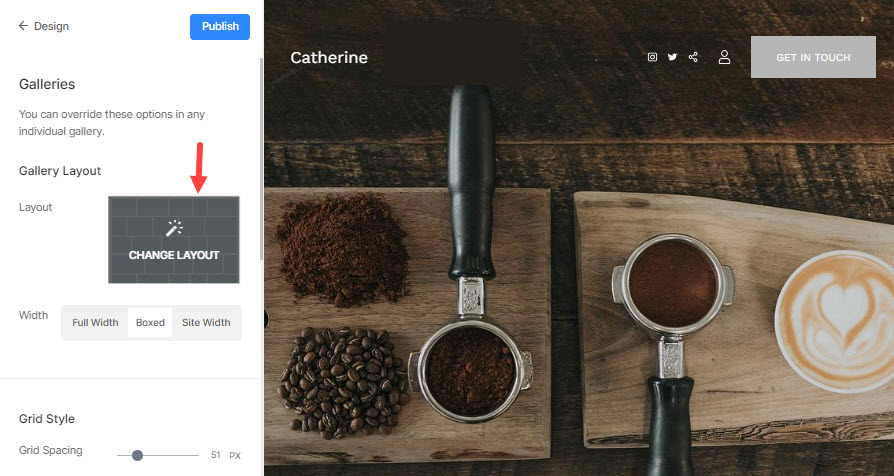
폴더 레이아웃
- 템플릿을 변경할 때 시스템은 기본 템플릿 폴더 레이아웃을 모든 폴더에 적용합니다.
- 폴더에서 개별 폴더의 디자인 섹션으로 이동해야 합니다. 웹 사이트 섹션에 있어야 합니다. 레이아웃을 변경합니다.
참조 : 폴더의 레이아웃을 변경합니다.